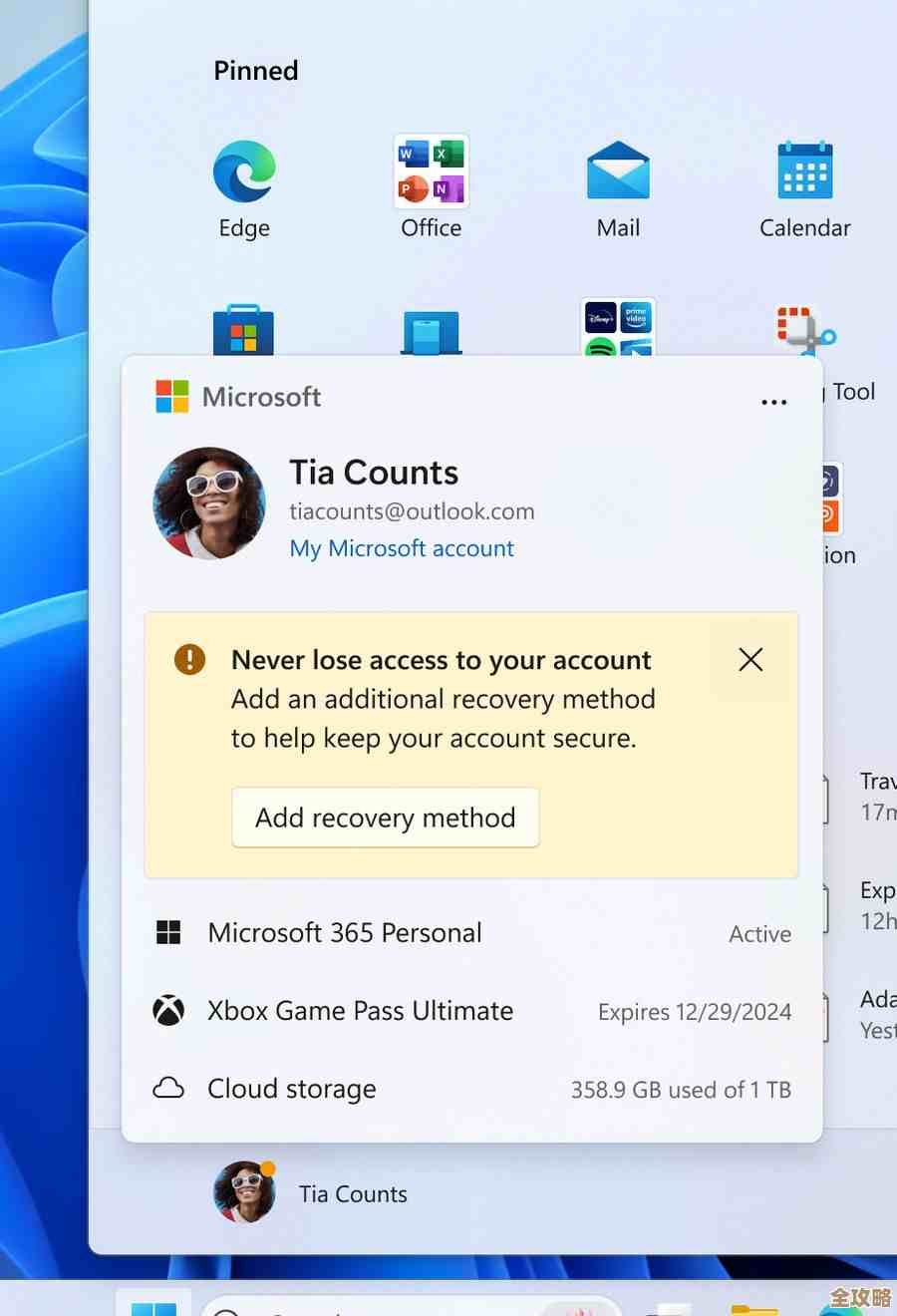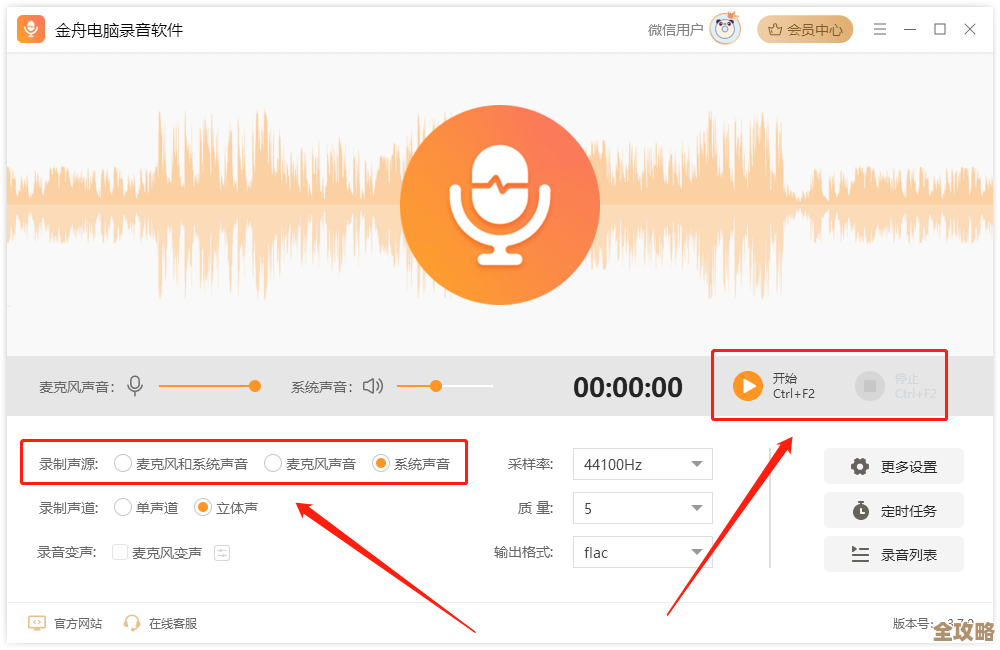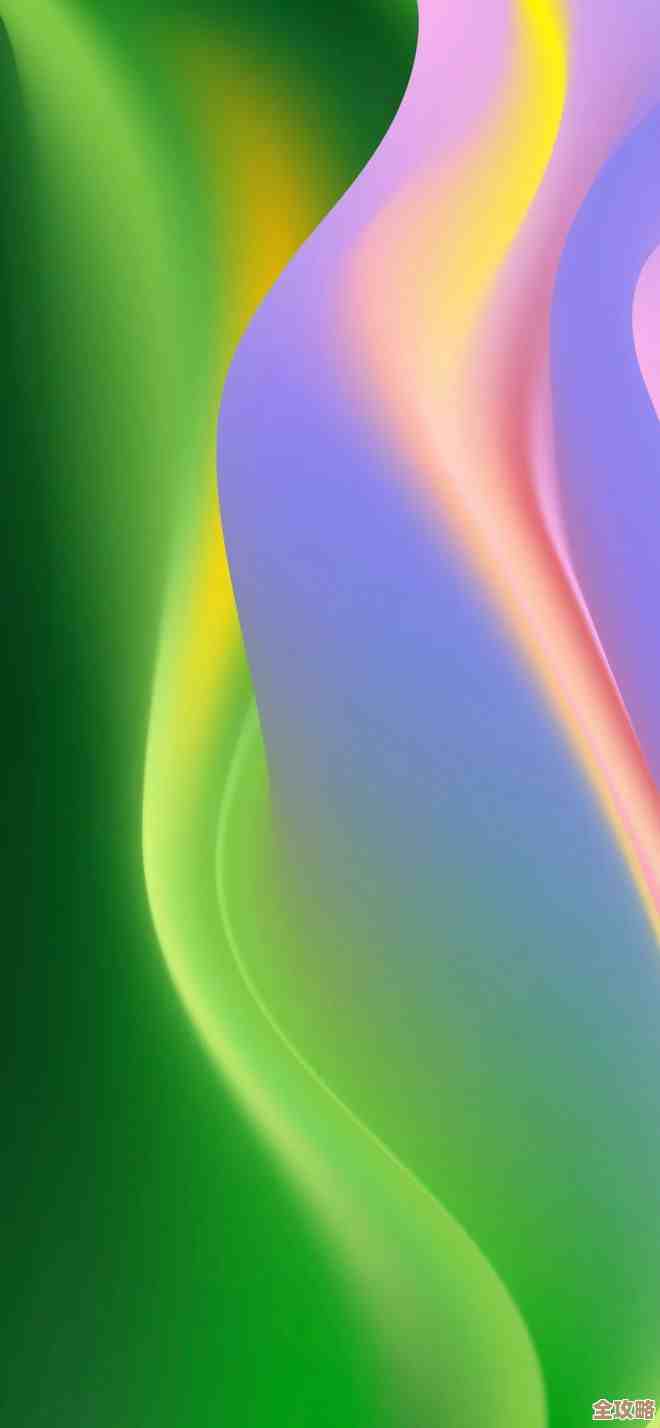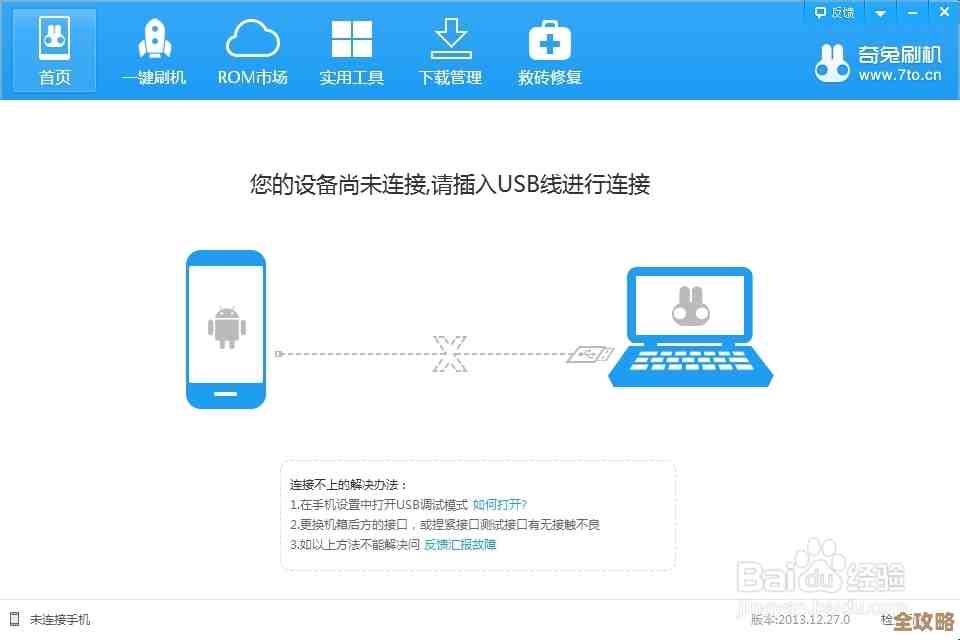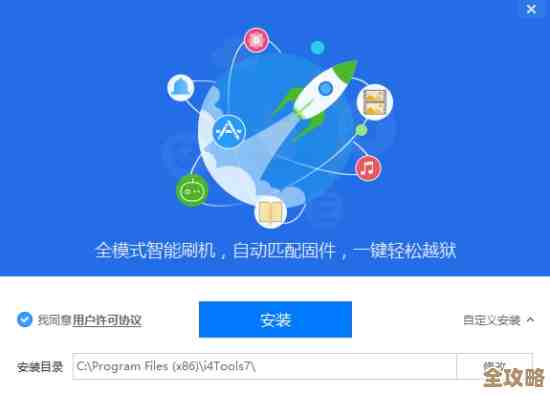全面解析路由器设置方法:打造稳定高速的家庭WiFi环境
- 问答
- 2025-11-14 00:02:54
- 2
想要家里有个又快又稳的WiFi,其实并不需要你成为技术专家,很多信号差、网速慢的问题,都源于路由器的设置没有优化好,下面我们就一步步来,从开箱到高级设置,让你彻底掌握打造优质家庭WiFi的诀窍。
第一步:选个好位置,成功一半
很多人把路由器随便塞在角落,这是大忌,路由器的信号就像声音,会被墙壁、柜子削弱,尤其是承重墙,参考“中关村在线”等科技媒体的建议,摆放路由器的核心原则是“居中、开阔、偏高”。
- 居中放置: 尽量把路由器放在房子的大概中心位置,这样信号才能均匀覆盖到各个房间。
- 远离障碍: 不要放在弱电箱里!金属外壳会屏蔽信号,也要远离微波炉、冰箱、电视机这些大型家电,它们工作时会干扰WiFi信号。
- 天线直立: 如果路由器有外置天线,让它们全部竖直向上,根据“太平洋电脑网”的科普,天线信号呈环形向外扩散,直立时水平方向的覆盖范围最广。
第二步:正确连接,基础要打牢
设置前,先确保物理连接正确,用网线一头插到光猫的“LAN”口(通常是千兆口),另一头插到路由器的“WAN”口,这个口颜色通常与其他口不同,并会有特殊标识,然后给路由器接通电源,等待几分钟,直到指示灯从闪烁变为常亮或显示正常状态。

第三步:进入后台,开始设置
现在需要用手机或电脑来操作。
- 连接WiFi: 查看路由器底部的标签,上面有默认的WiFi名称(SSID)和密码,先用手机连接上这个默认的WiFi。
- 登录管理界面: 打开手机浏览器,在地址栏输入标签上的管理地址(通常是
168.1.1或168.0.1)和默认用户名、密码(通常都是admin),为了安全,第一次登录后一定要修改这个默认的管理员密码。
第四步:关键设置,决定网速和稳定

这是最重要的部分,照着做就能有显著提升。
- 上网方式: 一般选择“自动获取IP(DHCP)”即可,路由器会自动从光猫那里获取网络信息,如果运营商给了你特殊的账号密码,才需要选“PPPoE”并填写。
- 设置双频合一: 现在的路由器基本都支持2.4GHz和5GHz两个频段,建议开启“双频合一”功能,手机会根据你距离路由器的远近,自动切换到信号更好、更快的频段,2.4GHz穿墙好但速度慢,5GHz速度快但穿墙弱,合一功能完美解决了选择困难症。
- WiFi名称和密码: 设置一个你容易记住的WiFi名称和一道足够复杂的密码,密码最好包含字母、数字和符号,防止被邻居“蹭网”。
- 选择最佳信道: 就像公路的车道,信道拥挤就会“堵车”,在路由器高级设置的“无线设置”里,找到“信道”选项,2.4GHz频段建议在1、6、11这三个互不干扰的信道中选择;5GHz频段信道丰富,干扰少,可以选149、153等,最省事的办法是直接选择“自动”,让路由器帮你选最优信道。
第五步:高级技巧,让网络更上一层楼
如果家里设备多,或者有特殊需求,可以试试这些。
- 定期重启: 路由器长期运行会积累缓存,导致变慢,可以每周手动重启一次,或者利用路由器里的“定时重启”功能,设定在凌晨自动重启,保持最佳状态。
- 固件升级: 就像手机系统更新一样,路由器固件升级会修复漏洞、提升性能,定期在管理后台检查一下是否有新版本。
- 管理连接设备: 在后台可以查看当前连接了哪些设备,如果发现陌生设备,可以直接把它“拉黑”,确保网络安全。
- 考虑Mesh组网: 如果你家是大户型、复式或别墅,单一路由器难免有死角,这时可以考虑“Mesh分布式路由系统”,根据“什么值得买”网站上的大量用户评测,Mesh系统由多个节点组成,可以像搭积木一样放在不同房间,形成一个无缝覆盖的整张WiFi网络,你走到哪里信号都自动切换,非常流畅,这比传统的中继器效果要好得多。
打造稳定高速的WiFi,关键在于:摆对位置、设好双频、选优信道,并养成重启的好习惯。 按照这些步骤操作一遍,你的家庭网络体验会有质的飞跃,如果问题依然存在,那可能就是宽带本身的问题或者路由器硬件老旧,需要考虑升级换代了。
本文由称怜于2025-11-14发表在笙亿网络策划,如有疑问,请联系我们。
本文链接:http://www.haoid.cn/wenda/62049.html